IDEA从零到精通(27)之Eclipse Code Formatter插件的安装与使用
Posted 编程界明世隐
tags:
篇首语:本文由小常识网(cha138.com)小编为大家整理,主要介绍了IDEA从零到精通(27)之Eclipse Code Formatter插件的安装与使用相关的知识,希望对你有一定的参考价值。
文章目录
作者简介
作者名:编程界明世隐
简介:CSDN博客专家,从事软件开发多年,精通Java、javascript,博主也是从零开始一步步把学习成长、深知学习和积累的重要性,喜欢跟广大ADC一起打野升级,欢迎您关注,期待与您一起学习、成长、起飞!
引言
我本来是一直用eclipse和myeclipse的老程序员了,很多我的粉丝小伙伴都说他们要用idea,问我怎么不用idea,其实明哥觉得用啥开发工具都不是重点,重点是要跟着明哥多学Java知识、多练习,但是作为一个宠粉的人,我怎么能拒绝粉丝的要求呢,于是我偷偷的去学习了一波(拿来吧你),然后就写了这个系列,希望小伙伴们能有所收获,明哥会努力更新的。
导航
✪ IDEA从零到精通目录索引
◄上一篇【26】MybatisX插件的安装与使用
►下一篇【28】Save Actions插件的安装与配置
概述
Eclipse、Intellij idea格式化结果不同,之前由于没有Eclipse Code Formatter插件,所以公司统一用eclipse做开发,但是我们都知道IDEA是非常强大、也非常的方便,很多功能是eclipse不具备的,只是我们公司统一用,所以一直没办法使用IDEA做开发。
可是如今这个问题能够解决了。使用Eclipse Code Formatter,可以将eclipse格式化代码风格同步过来,这样就可以用IDEA了,不用一定非得用eclipse。
安装插件
- 插件市场直接安装
依次选择:File => Settings => Plugins => Macketplace,输入Eclipse Code Formatter,然后点击Install
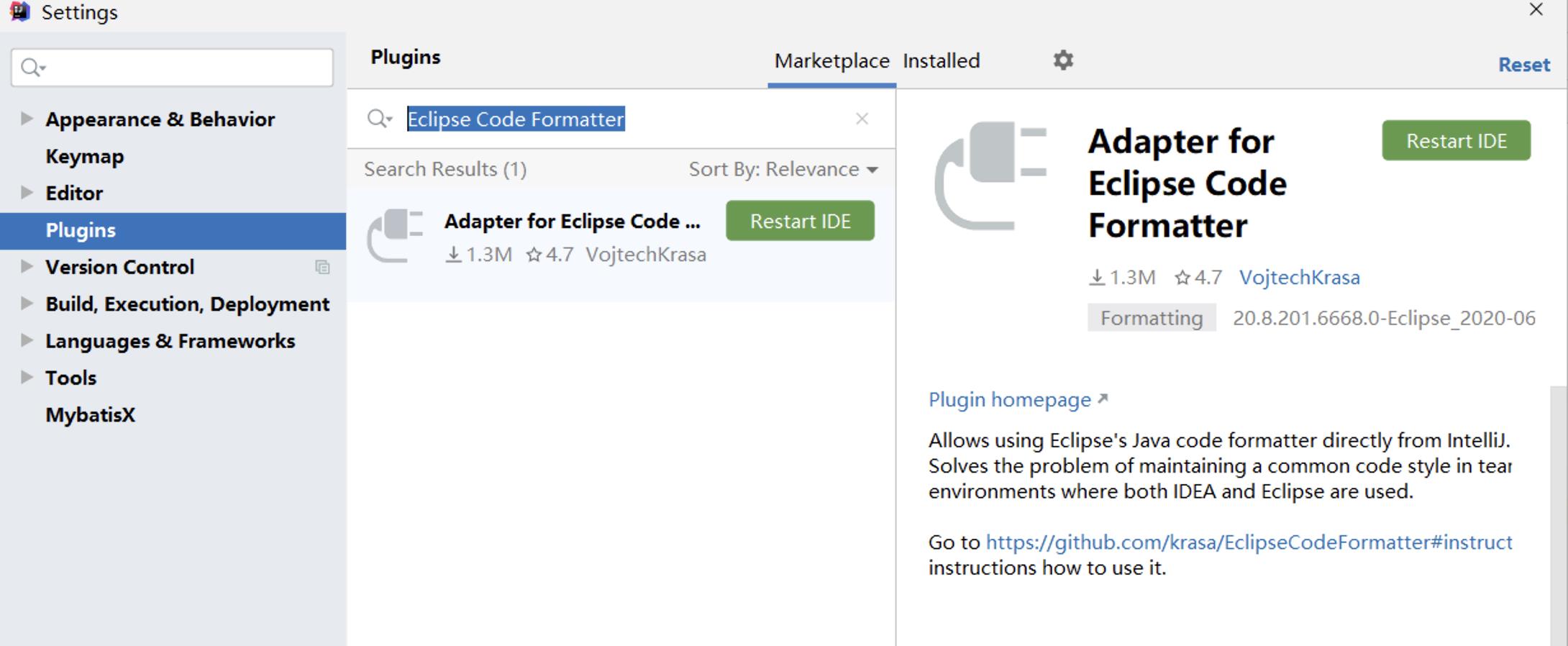
安装完成后重启就行了
- 如果插件市场直接安装不了
手动下载,下载地址:https://plugins.jetbrains.com/idea
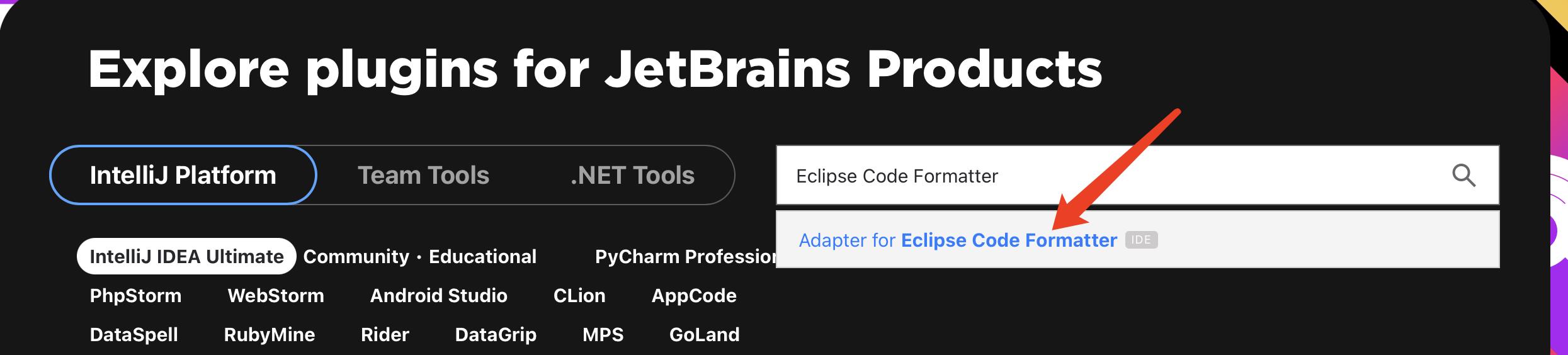
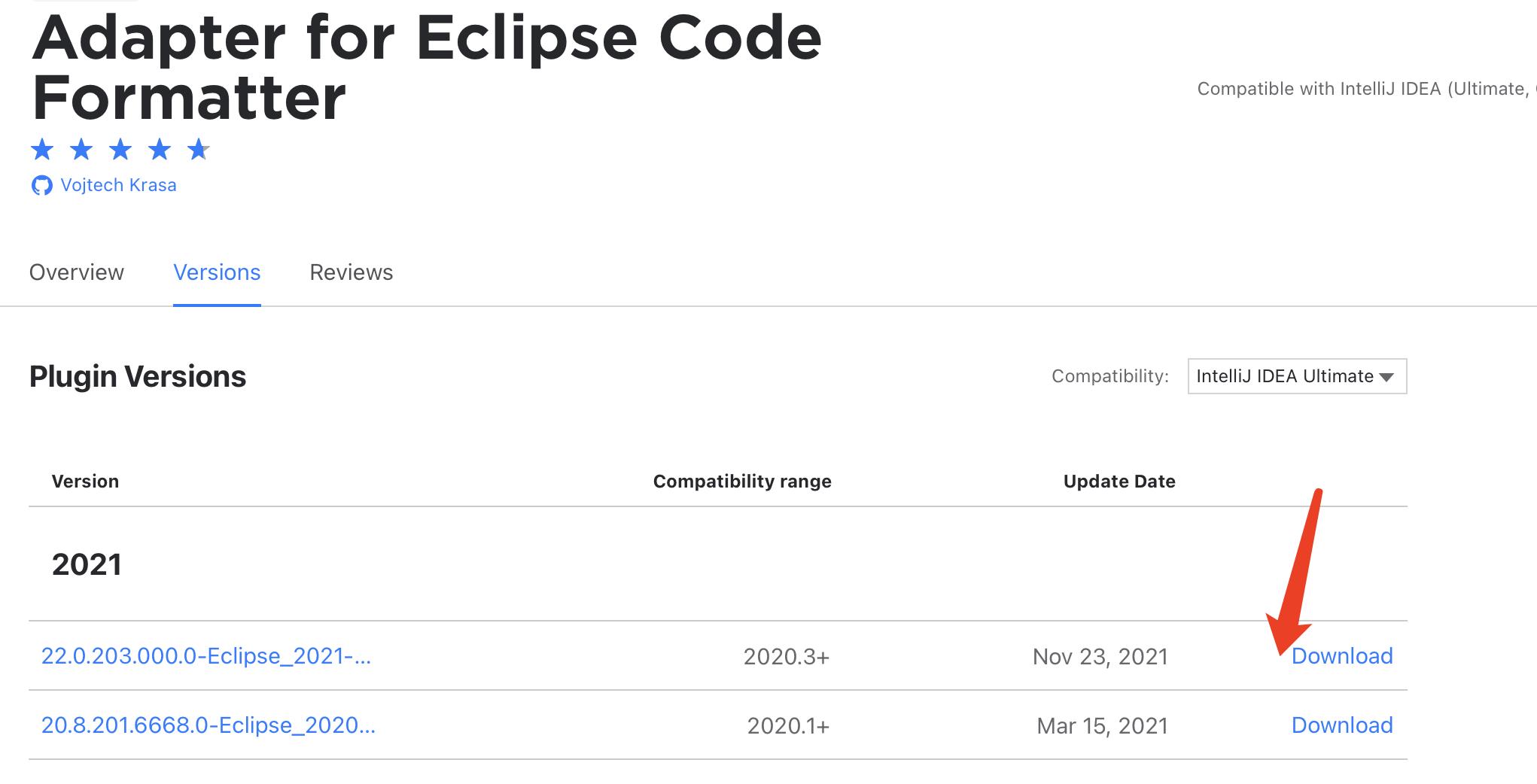
下载完成后,进入插件市场,选择本地安装
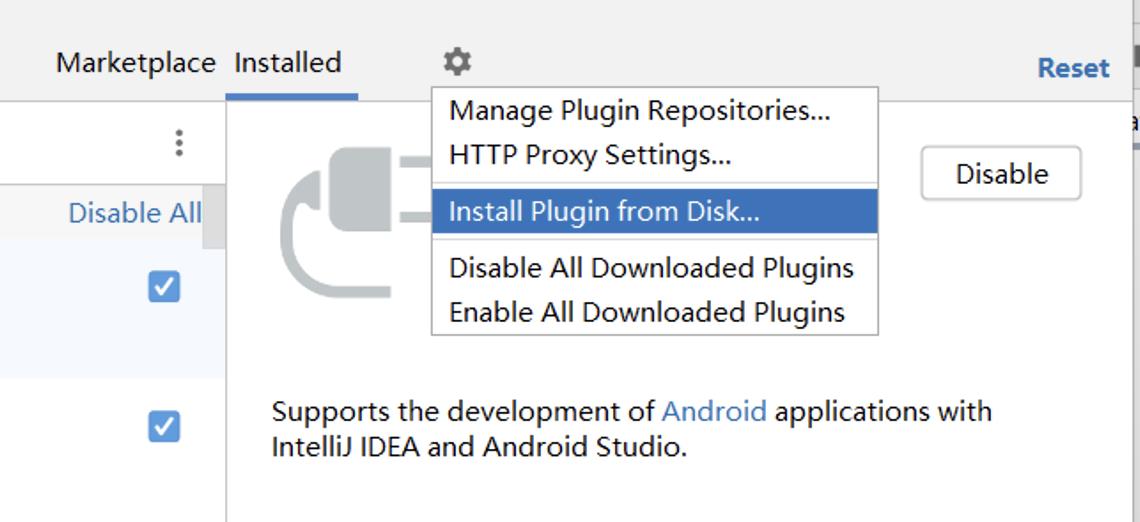
格式配置
在设置里面配置好你的文件,我这有一个,需要这个文件的话可以到我的公众号下载,公众号:编程界明世隐,回复:format
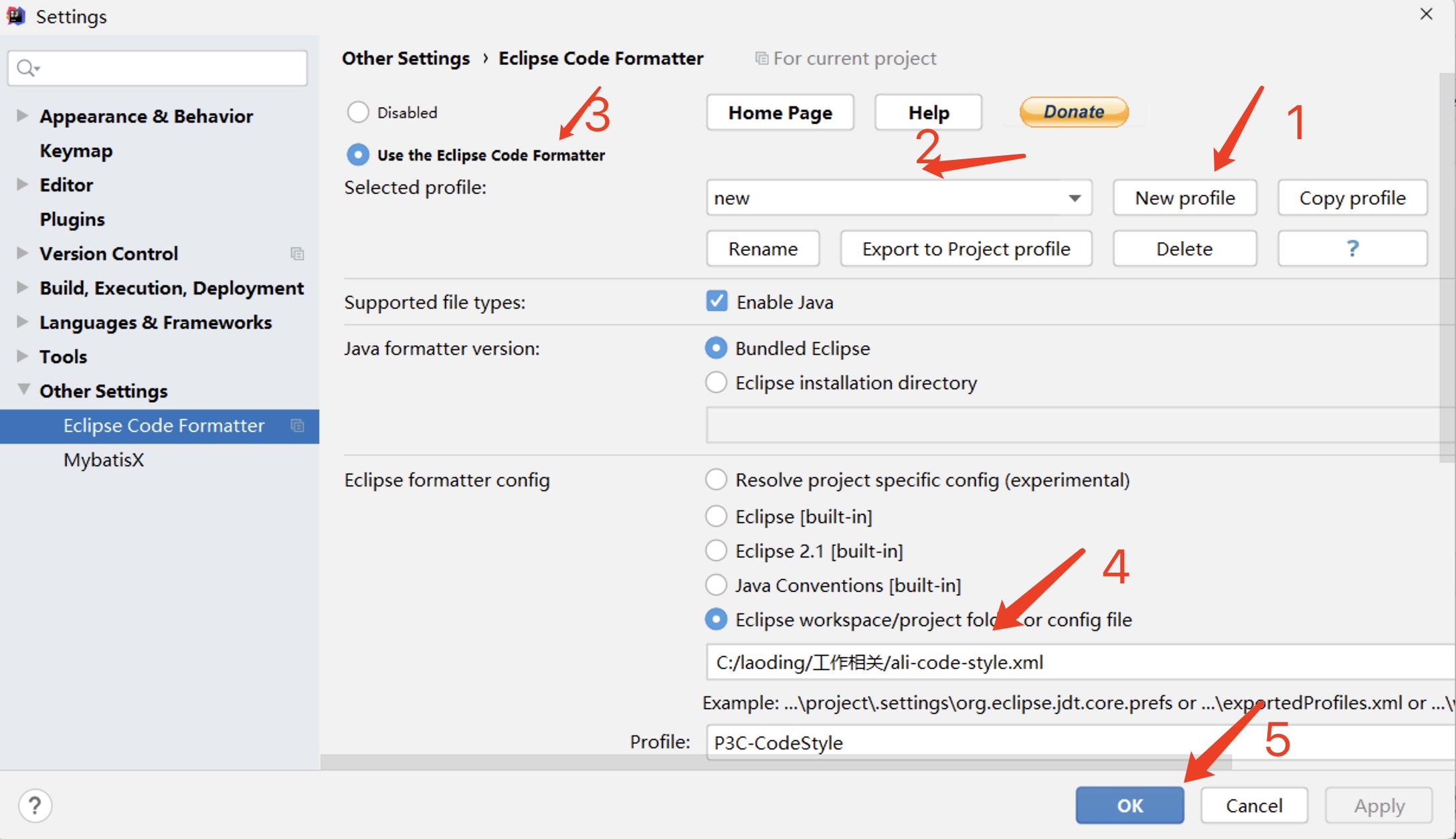
插件的使用
快捷键”Ctrl+ALT+L”便可进行格式化,控制台会有成功或者失败的提示!
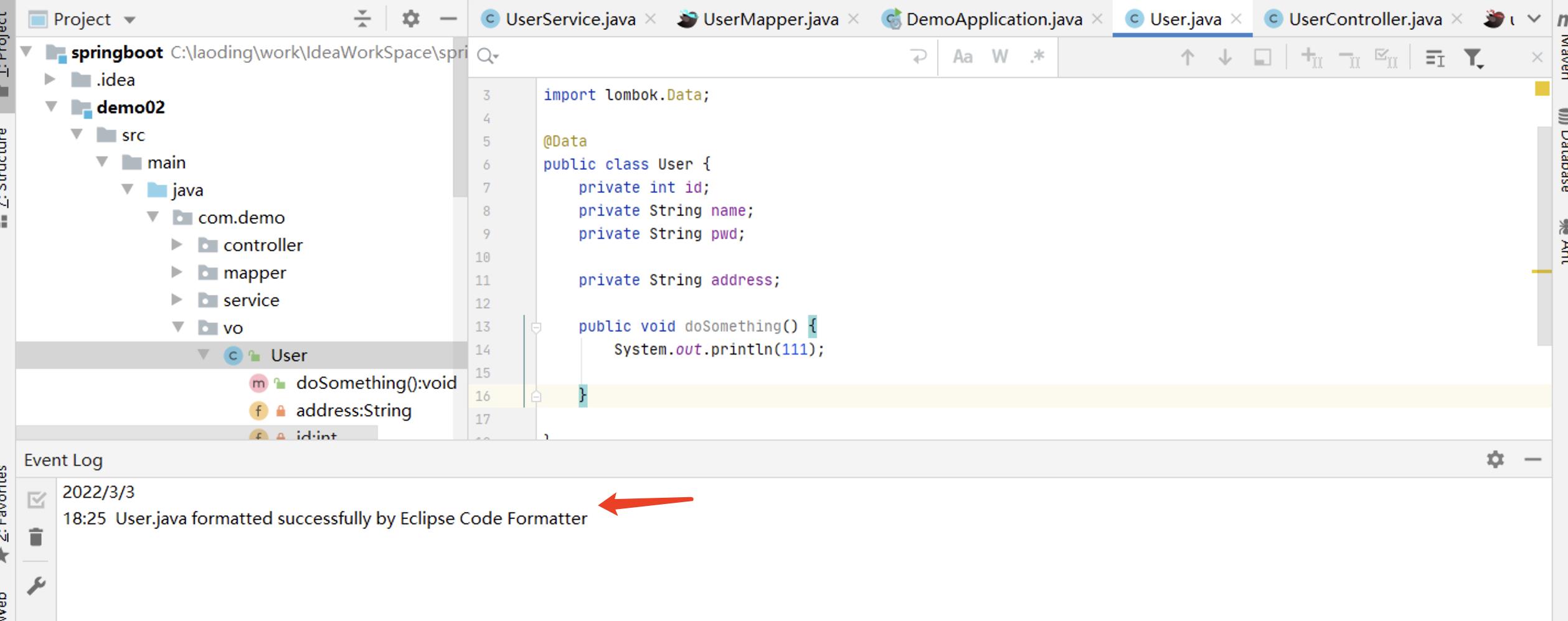
小结
这节总结了“Eclipse Code Formatter插件的安装与使用”,希望能对大家有所帮助,请各位小伙伴帮忙 【点赞】+【收藏】+ 【评论区打卡】, 如果有兴趣跟小明哥一起学习Java的,【关注一波】不迷路哦。
请到文章下方帮忙【一键三连】谢谢哈!

导航
✪ IDEA从零到精通目录索引
◄上一篇【26】MybatisX插件的安装与使用
►下一篇【28】Save Actions插件的安装与配置
热门专栏推荐
【1】Java小游戏(俄罗斯方块、植物大战僵尸等)
【2】JavaWeb项目实战(图书管理、宿舍管理等)
【3】JavaScript精彩实例(飞机大战、验证码等)
【4】Java小白入门200例
【5】从零学Java、趣学Java
【6】IDEA从零到精通
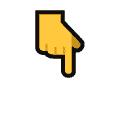
以上是关于IDEA从零到精通(27)之Eclipse Code Formatter插件的安装与使用的主要内容,如果未能解决你的问题,请参考以下文章